- 冒险村物语
- 英雄无敌3塔防
- 驾考家园手游
win10系统怎么清空剪切板方法步骤 win10系统如何清空剪切板技巧
2017-06-30
win10系统怎么清空剪切板方法步骤 win10系统如何清空剪切板技巧。我们在使用电脑的时候,总是会遇到很多的电脑难题。当我们在遇到了需要在Win10电脑中清空剪切板的时候,我们应该怎么办呢?一起来看看吧。
一、首先在Win10桌面空白处点击鼠标右键,然后选择 新建-》快捷方式 如图。
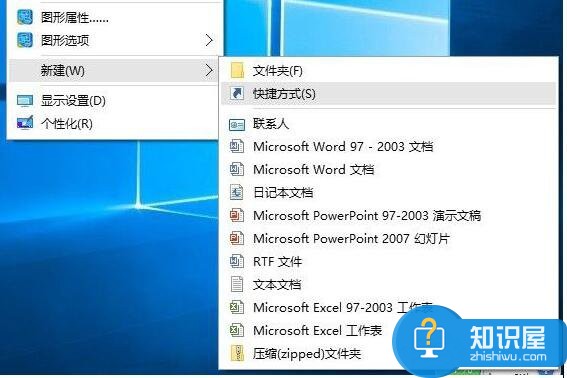
二、然后在在键入对象的位置中输入:cmd /c “echo off | clip” (可以直接复制这个粘贴),完成后点击下方的“下一步”,如图。
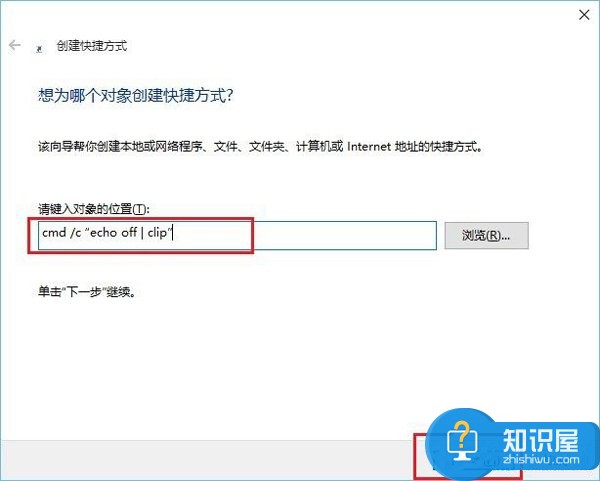
三、接下来命名为“清空剪贴板”,然后点击底部的“保存”,如图。
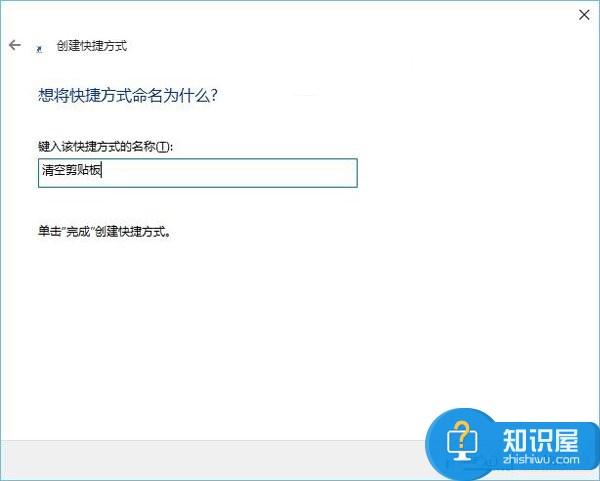
四、最后在桌面中,就可以看到一个“清空剪贴板”的运行命令了,点击运行即可清理Win10剪贴板,如图。

对于我们在遇到了需要进行这样的操作的时候,我们就可以利用到上面给你们介绍的解决方法进行处理,希望能够对你们有所帮助。
人气推荐
知识阅读
精彩推荐
- 游戏
- 软件
-

英雄联盟云顶之弈手机版本下载v14.8.5768838 安卓最新版本
策略塔防 78.2M
下载 -

苍蓝前线手游下载v1.1.0 安卓版
策略塔防 464.3M
下载 -
崩坏学园2手游下载v12.2.8 安卓最新版本
角色扮演 323.3M
下载 -

彩虹联萌手游下载v7.3.23015 安卓官方版
卡牌对战 804.7M
下载 -

花花填色苹果版下载v2.2.5 iPhone版
其它手游 174M
下载 -

奥特曼超时空英雄官方正版下载v1.0.2 安卓版
动作闯关 1.63G
下载 -

全民奇迹2ios版下载v15.0.0 iphone版
其它手游 3G
下载 -
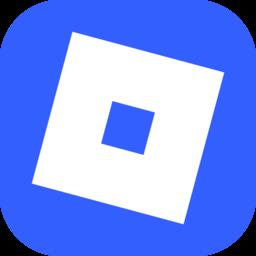
罗布乐思roblox国际服最新版官方正版下载v2.682.538 安卓版
动作闯关 131.0M
下载
-
com.roblox.client国际服下载v2.682.538 安卓版
下载
-
绝地鸭卫游戏下载v0.2.3 安卓版
下载
-
梦幻模拟战官服下载v6.13.2110 安卓最新版
下载
-
天龙八部手游8868版下载v1.133.2.2 安卓版
下载
-
天龙八部游戏下载v1.133.2.2 安卓手机版
下载
-
天龙八部手游果盘端下载v1.133.2.2 安卓版
下载
-
海贼王燃烧意志官方版下载v3.3.0.492700 安卓正版
下载
-
宝宝巴士安慰小宝宝下载v9.87.00.01 安卓版
下载










